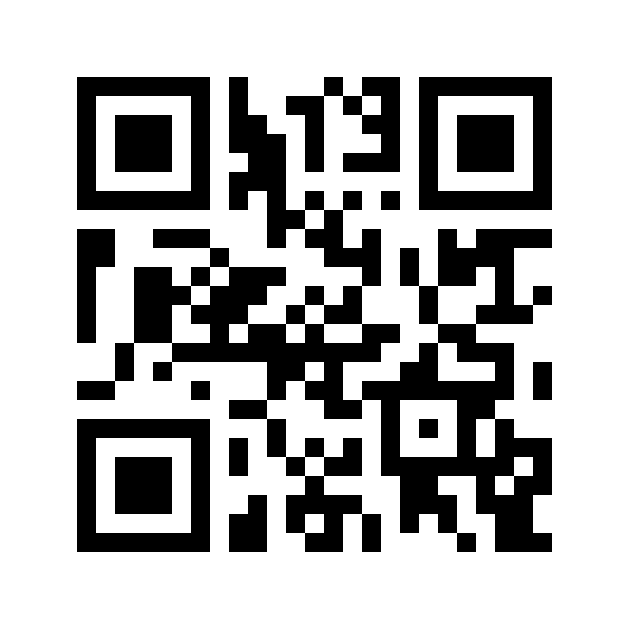به نام خدا
شاید خیلی مواقع یه کاری با سیستمتون داشته باشید که مدتی طول بکشه و خودتون نخواید پشت سیستم باشید . مثلا می خواید از خونه برید بیرون ، و کامپیوترتون رو روشن بزارید تا کار مورد نظرتون رو انجام بدهد . کارهایی مثل دانلود و کپی و ... .
در این پست می خوایم آموزش بدیم که چطور ویندوزتون رو تنظیم کنید که بعد از یک مدت خاصی به صورت اتوماتیک و خودکار خاموش بشود .
خاموش کردن خودکار ویندوز پس از مدت زمان مشخص
در دسکتاپ ویندوز کلید WinKey + R (کلید R + WINDOWS) رو بزنید تا پنجره Run باز بشه . این کار رو با کلیک روی Start و انتخاب گزینه ی Run در ویندوز xp هم میتونید انجام بدید .
در پنجره Run در قسمت Open دستور زیر رو تایپ کنید :
شما باید به جای seconds زمان باقی مانده تا خاموش شدن سیستم رو به ثانیه وارد کنید .
کار option های استفاده شده در دستور فوق به شکل زیر است :
s- : برای خاموش کردن سیستم باید وارد شود . (مخفف shutdown)
f- : اجبار ویندوز به خاموش شدن حتمی . (مخفف forced shutdown)
t- : تعیین زمان باقی مانده تا خاموش شدن خودکار ویندوز
مثلا اگر می خواید سیستمتون 30 ثانیه دیگه خاموش بشه دستور رو به شکل زیر وارد کنید :
اگر می خواید 4 و نیم ساعت دیگه خاموش بشه ، مقدار رو به ثانیه تبدیل کنید :
> 4.5 x 60 x 60 = 16200 // تبدیل 4.5 ساعت به ثانیه
و به همین ترتیب از ماشین حساب ویندوز برای تبدیل زمان های مختلف به ثانیه استفاده کنید و زمان رو به ثانیه در دستور فوق قرار بدید .
لغو کردن عملیات خاموش شدن اتوماتیک
اگر به هر دلیلی از خاموش شدن خودکار سیستم منصرف شدید فقط کافیه دستور زیر رو در پنجره Run وارد کنید و Ok کنید .